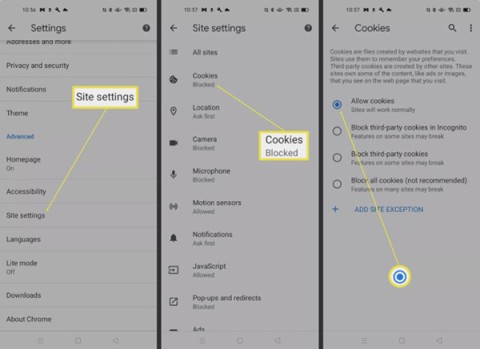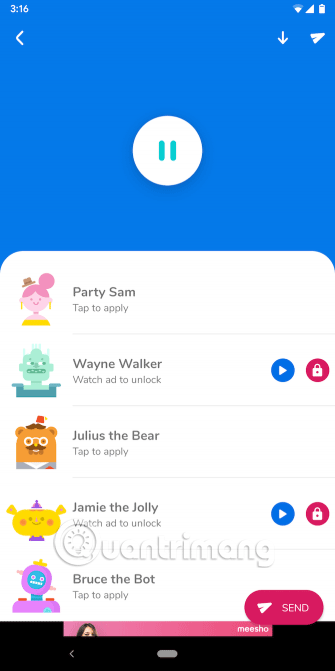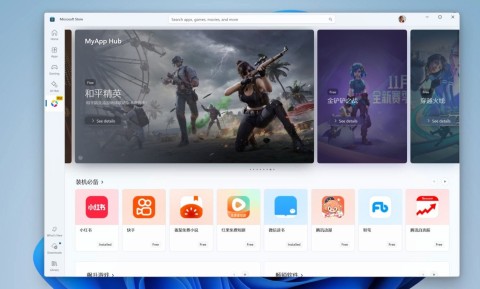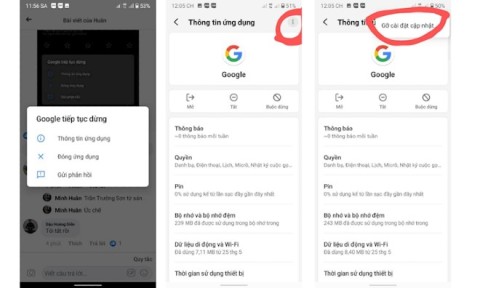如何讓 Android 鍵盤更大

為了讓您的行動體驗更易於導航,您可以更改 Android 上的字體大小。當文字、字體和符號更容易看到時,您可能還想將 Android 鍵盤放大。
智慧型手機相機的品質可以幫助使用者輕鬆拍攝越來越多美麗的照片。但是,由於某種原因,你拍攝的照片很模糊,特別是如果這是一張重要的照片,你該怎麼辦?
在本文中,我們將學習如何修復 Android 手機上的(部分)模糊照片。
使用 Android 的原生對齊功能
如今,大多數 Android 智慧型手機都配備了內建的基於 AI 的編輯功能,例如可以在一定程度上修復模糊照片的濾鏡。
根據製造商的不同,這些對齊特徵會有所不同。但是,使用方法和基本支援的功能非常相似。只需前往您的照片庫,選擇要修復的模糊照片,然後按一下編輯。將出現一個包含影像對齊功能的介面。在這裡您可以選擇銳利化照片、調整對比、亮度,並套用色彩濾鏡,讓影像更清晰。

除了預設的照片編輯工具外,您還可以使用第三方應用程式更有效地修復模糊的照片。
第三方應用程式修復模糊照片
Remini 應用程式
Remini是 Play Store 上最好的照片對齊應用程式之一。

要使用此應用程序,您首先需要使用電子郵件或 Facebook/Google 建立帳戶。您可以輕鬆建立其他帳戶來繼續免費試用,這樣您就可以修復最多 10 張圖片。 Pro 版本將支援更多進階功能。
導航至應用程式主畫面上的「增強」選單。

增強功能可最佳化您的照片,以改善細節、臉部特徵並銳利化背景。它可以幫助減少噪音,去除多餘的像素,並且對低解析度、模糊的影像有很好的效果。點擊“使用”繼續模糊照片修復過程。

選擇要編輯的圖像後,點擊底部的紅色按鈕「建立任務」。處理任務時將顯示廣告。當然,您可以在專業版中刪除這些廣告。

最終結果在比較畫面上顯示為兩個窗格:“之前”和“之後”,由垂直滑桿分隔。移動滑桿來檢查改進前後的情況。

如果您滿意,您可以在去模糊後保存圖像。
當然,為了獲得最佳效果,您仍然應該使用高級(付費)功能。

去霧影像(Hexel)應用程式
還有另一個處於測試階段但在修復模糊照片方面也相當有效的應用程序,您可以嘗試一下,那就是Dehaze Image。

進入主畫面後,點選「增強影像」。
這裡您將有兩個選擇。首先是自動消除模糊的工具。第二個是手動橡皮擦工具。選擇自動選項並點擊“消除模糊”。

您選擇的影像將會自動處理。不會花很長時間。
如果您對自動選項不滿意,可以轉到手動選項並點擊「銳利化」。

完成後,按儲存影像以取代舊影像。
為了讓您的行動體驗更易於導航,您可以更改 Android 上的字體大小。當文字、字體和符號更容易看到時,您可能還想將 Android 鍵盤放大。
如果您不懂技術,您很容易對不同的作業系統、製造商、設備型號和規格感到困惑。其中一個例子是人們認為三星和安卓是同義詞,但這並不完全正確。
如果您已經使用三星手機幾年了,您會發現 Galaxy 系列提供的強大功能難以被超越。
大多數虛擬鍵盤應用程式都包含振動回饋功能(也稱為「觸覺回饋」),以使在觸控螢幕上打字更加逼真。
Quantrimang 將指導您如何在 Google Chrome 和 Mozilla Firefox 中在 Android 手機上啟用 Cookies。
儘管與麥克風相關的問題在 Android 裝置上很常見,但您可以按照以下故障排除步驟來解決這些問題。
出於多種原因,每個 Android TV 用戶都需要安裝檔案管理器。
有沒有想過用滑稽的聲音來捉弄你的朋友?由於一些智慧型手機應用程式的存在,您不再需要笨重的電腦軟體來實現這一點。
今年早些時候,微軟宣布決定停止推出適用於 Android 的 Windows 子系統,該子系統旨在允許 Android 應用程式在 Windows 11 上原生運行。
由於 Google Opinion Rewards,當在 Play Store 購物時,許多人多年來都沒有花過任何真實金錢。
如果您也是自拍愛好者,請與我們一起查看適用於 Android 的 8 款最佳自拍應用程序,然後下載最讓您印象深刻的應用程式並拍攝精美的照片向您的朋友炫耀。
谷歌今天宣布了 Android 智慧型手機即將推出的六項新功能。
目前,許多用戶都遇到了 Google 不斷停止的錯誤,導致使用 Android 智慧型手機時出現不便。
升級到新手機令人興奮,但這並不意味著您的舊 Android 裝置必須在抽屜裡積灰塵。有很多創造性的方法可以賦予它第二次生命並使其再次發揮作用。
你昂貴的三星 Galaxy 手機不必與市面上其他手機一模一樣。只要稍加調整,就能讓它更有個性、更時尚、更獨特。
在對 iOS 感到厭倦之後,他們最終轉而使用三星手機,並且對這個決定並不後悔。
瀏覽器中的 Apple 帳戶網頁介面可讓您查看個人資訊、變更設定、管理訂閱等。但有時您會因為各種原因無法登入。
更改 iPhone 上的 DNS 或更改 Android 上的 DNS 將幫助您保持穩定的連線、提高網路連線速度並造訪被封鎖的網站。
當「尋找」變得不準確或不可靠時,請進行一些調整以使其在最需要時更加準確。
許多人從未想到,手機上最弱的相機會成為創意攝影的秘密武器。
近場通訊是一種無線技術,允許設備在彼此靠近時(通常在幾公分以內)交換資料。
蘋果推出了自適應電源功能,它與低功耗模式協同工作。兩者都可以延長 iPhone 的電池續航力,但運作方式卻截然不同。
有了自動點擊應用程序,您在玩遊戲、使用應用程式或設備上可用的任務時無需做太多操作。
根據您的需求,您可能會在現有的 Android 裝置上執行一組 Pixel 獨有的功能。
修復並不一定需要刪除您喜歡的照片或應用程式;One UI 包含一些選項,可以輕鬆回收空間。
我們大多數人都覺得智慧型手機的充電介面唯一的作用就是為電池充電。但這個小小的接口遠比人們想像的要強大得多。
如果您厭倦了那些毫無作用的通用技巧,這裡有一些正在悄悄改變您拍照方式的技巧。
如果你正在尋找一部新智慧型手機,那麼你首先自然會看的就是它的規格表。它裡面充滿了關於性能、電池續航時間和螢幕品質的資訊。
當您從其他來源安裝應用程式到您的 iPhone 上時,您需要手動確認該應用程式是受信任的。然後,該應用程式才會安裝到您的 iPhone 上供您使用。